Text ohne Formatierung einfügen: Die ultimative Anleitung für alle Programme
⚡ Schneller arbeiten mit Tastenkombinationen!
Schluss mit Formatierungs-Chaos!
Wir zeigen Ihnen die einfachsten Methoden, um Text ohne Formatierung einzufügen – für Word, Mac, InDesign und mehr!
✓ Tastenkombinationen für alle Programme
✓ Funktioniert in Word, Pages, LibreOffice
✓ Auch für Mac-Nutzer
✓ Spart enorm viel Zeit!
⚡ Schnellantwort: Die wichtigsten Tastenkombinationen
Windows: STRG + ALT + V (Dialog) oder STRG + SHIFT + V (direkt)
Mac: CMD + SHIFT + V (Standard) oder CMD + ALT + SHIFT + V (Pages)
Funktioniert in: Word, Google Docs, LibreOffice, Outlook, Teams, Slack & mehr!

Beim Einfügen von Text aus anderen Dokumenten in ein bereits formatiertes Word-Dokument über Copy-and-paste werden oft auch die Formatierungen mit übernommen. Das kann dazu führen, dass das einheitliche Schriftbild im Zieldokument gestört wird, und die Anpassung der Formatierung im Nachhinein zeitaufwendig ist.
💡 Tipp: Wenn Sie an Bewerbungsunterlagen arbeiten, kombinieren Sie diese Technik mit unserer Anleitung zur digitalen Unterschrift!
Hier zeigen wir Ihnen, wie Sie den Text gleich ohne Formatierung kopieren und einfügen können (sauberes Copy-and-paste). Diese Tastenkombinationen funktionieren in verschiedensten Anwendungen – von Word über Pages bis InDesign!
Egal ob Sie an einem Lebenslauf, einem Bewerbungsschreiben oder einem anderen Dokument arbeiten – mit diesen Tricks sparen Sie wertvolle Zeit und Nerven!
Warum Text ohne Formatierung einfügen wichtig ist
Wenn Sie Text aus dem Internet, aus E-Mails oder aus anderen Dokumenten kopieren, werden standardmäßig auch alle Formatierungen mitkopiert:
- ❌ Unterschiedliche Schriftarten
- ❌ Falsche Schriftgrößen
- ❌ Unerwünschte Farben
- ❌ Verschiedene Zeilenabstände
- ❌ Hintergrundfarben
- ❌ Hyperlinks mit Formatierung
Das Ergebnis: Ihr Dokument sieht chaotisch aus und Sie müssen alles mühsam manuell anpassen. Mit den richtigen Tastenkombinationen vermeiden Sie dieses Problem komplett!
Tastenkombination: Text ohne Formatierung einfügen in Word
Die schnellste Methode für Windows-Nutzer in Word und den meisten anderen Programmen:
📋 Anleitung: Word Text ohne Formatierung einfügen (Tastenkombination)
- Den zu kopierenden Text aus einer anderen Anwendung markieren und mit der Tastenkombination STRG + C in die Zwischenablage kopieren.
- Jetzt zu Word wechseln und dort an die gewünschte Stelle, an der Sie den Text einfügen möchten, den Textcursor platzieren.
- Tastenkombination STRG + ALT + V drücken (alle drei Tasten gleichzeitig).
- Im erscheinenden Dialog wählen Sie "Unformatierter Text" oder "Nur Text".
- Bestätigen Sie mit Enter oder klicken Sie auf OK.
Ergebnis: Der Text wurde aus der Zwischenablage eingefügt und die Formatierung des Zieldokuments wird verwendet – perfekt!
Alternative Tastenkombination (noch schneller):
Viele Windows-Versionen unterstützen auch STRG + SHIFT + V – probieren Sie beide Varianten aus und merken Sie sich die, die bei Ihnen funktioniert!
Text ohne Formatierung einfügen Mac: So geht's am Apple Computer
Für Mac-Nutzer gibt es eine eigene Tastenkombination, die in den meisten Mac-Programmen funktioniert:
🍎 Anleitung: Text ohne Formatierung einfügen am Mac
Methode 1: Standard-Tastenkombination für macOS
- Text markieren und mit CMD + C kopieren
- Zu Ihrem Zieldokument wechseln
- Tastenkombination CMD + SHIFT + V drücken (Command + Shift + V)
Methode 2: Über das Menü
- Text mit CMD + C kopieren
- Im Menü Bearbeiten auf "Einfügen und Stil anpassen" oder "Ohne Formatierung einfügen" klicken
Methode 3: Für Pages (Apple-Textverarbeitung)
In Pages funktioniert die Kombination CMD + ALT + SHIFT + V am zuverlässigsten!
Text ohne Formatierung einfügen: Menü-Alternative in Word
Wenn Sie die Tastenkombination nicht verwenden möchten oder sie bei Ihnen nicht funktioniert, gibt es auch einen Weg über das Menü:
In Word (Windows):
- Den zu kopierenden Text aus einer anderen Anwendung markieren und mit der Tastenkombination STRG + C in die Zwischenablage kopieren.
- Jetzt zu Word wechseln und dort an die gewünschte Stelle den Textcursor platzieren.
- Im Menü Start auf den kleinen Pfeil unter Einfügen klicken
- "Nur den Text übernehmen" auswählen (Symbol mit A auf Klemmbrett)
Alternative: Rechtsklick an der Einfügestelle → "Einfügen" → "Nur Text" oder "Unformatierter Text" wählen.
💡 PROFI-TIPP:
Hat man beispielsweise in einem Absatz verschiedene Formatierungen und möchte darin den kopierten Text einfügen, dann verwendet man:
Menü Bearbeiten und dann Einfügen und an Formatierung anpassen.
So passt sich der eingefügte Text automatisch an die umgebende Formatierung an – perfekt für Fließtexte!
Text ohne Formatierung einfügen in anderen Programmen
Die Tastenkombinationen funktionieren nicht nur in Word! Hier eine Übersicht für verschiedene Programme:
📝 InDesign: Text ohne Formatierung einfügen
Windows: STRG + ALT + SHIFT + V
Mac: CMD + ALT + SHIFT + V
Oder: Menü → Bearbeiten → Ohne Formatierung einfügen
Besonderheit in InDesign: Sie können in den Voreinstellungen unter "Zwischenablage" festlegen, wie Text standardmäßig eingefügt werden soll!
📄 LibreOffice Writer
Windows: STRG + SHIFT + V
Mac: CMD + SHIFT + V
Es öffnet sich ein Dialog, in dem Sie "Unformatierter Text" auswählen können.
📧 Outlook
Windows: STRG + ALT + V → "Unformatierter Text"
Mac: CMD + SHIFT + V
Besonders nützlich beim Verfassen von E-Mails!
🌐 Google Docs
Windows: STRG + SHIFT + V
Mac: CMD + SHIFT + V
Funktioniert direkt im Browser ohne zusätzlichen Dialog!
💬 Microsoft Teams, Slack & Co.
Windows: STRG + SHIFT + V
Mac: CMD + SHIFT + V
Perfekt, um Code oder Text aus formatierten Dokumenten sauber einzufügen!
📊 Excel
Windows & Mac: STRG + ALT + V (Windows) bzw. CMD + ALT + V (Mac)
Im Dialog "Werte" auswählen – so werden nur die reinen Zahlen/Texte ohne Formeln und Formatierung eingefügt.
| Programm | Windows | Mac |
|---|---|---|
| Word | STRG + ALT + V | CMD + SHIFT + V |
| Pages | - | CMD + ALT + SHIFT + V |
| InDesign | STRG + ALT + SHIFT + V | CMD + ALT + SHIFT + V |
| LibreOffice | STRG + SHIFT + V | CMD + SHIFT + V |
| Google Docs | STRG + SHIFT + V | CMD + SHIFT + V |
Häufige Probleme und Lösungen
❓ Problem: Tastenkombination funktioniert nicht
Lösung: Prüfen Sie, ob andere Programme die Tastenkombination blockieren (z.B. Grafiktreiber, Screenshot-Tools). Verwenden Sie alternativ die Menü-Methode oder probieren Sie STRG + SHIFT + V statt STRG + ALT + V.
❓ Problem: Formatierung wird trotzdem übernommen
Lösung: Kopieren Sie den Text zunächst in den Windows Notepad (oder TextEdit am Mac), und von dort aus in Ihr Zieldokument. Notepad entfernt automatisch alle Formatierungen!
❓ Problem: Sonderzeichen gehen verloren
Lösung: Stellen Sie sicher, dass Sie "Unformatierter Unicode-Text" statt "Unformatierter Text" wählen – so bleiben Umlaute und Sonderzeichen erhalten.
📄 Professionelle Bewerbungsvorlagen – Formatierung inklusive!
Sie arbeiten an Ihrer Bewerbung und möchten Zeit sparen? Unsere professionellen Lebenslauf-Vorlagen haben bereits die perfekte Formatierung – Sie müssen sich keine Gedanken mehr über Schriftarten, Abstände oder Layout machen!

Häufig gestellte Fragen (FAQ): Text ohne Formatierung einfügen
📄 Perfekt formatierte Bewerbungsunterlagen - ohne Aufwand!
Sie arbeiten an Ihrer Bewerbung und möchten sich den Formatierungs-Stress sparen? Unsere professionellen Bewerbungsvorlagen haben bereits das perfekte Layout!
✓ Alle Formatierungen bereits optimal eingestellt
✓ Einfach Text einfügen - fertig!
✓ Für Word, Pages & LibreOffice
✓ ATS-optimiert für moderne Bewerbungssysteme
→ Weitere hilfreiche Artikel:
- Digitale Unterschrift erstellen
- ZIP-Dateien finden und entpacken
- Der tabellarische Lebenslauf
- Bewerbung schreiben: Der ultimative Guide
- Das perfekte Bewerbungsschreiben
JETZT ENTDECKEN:
→ KURZPROFIL VORLAGE / KURZBEWERBUNGEN









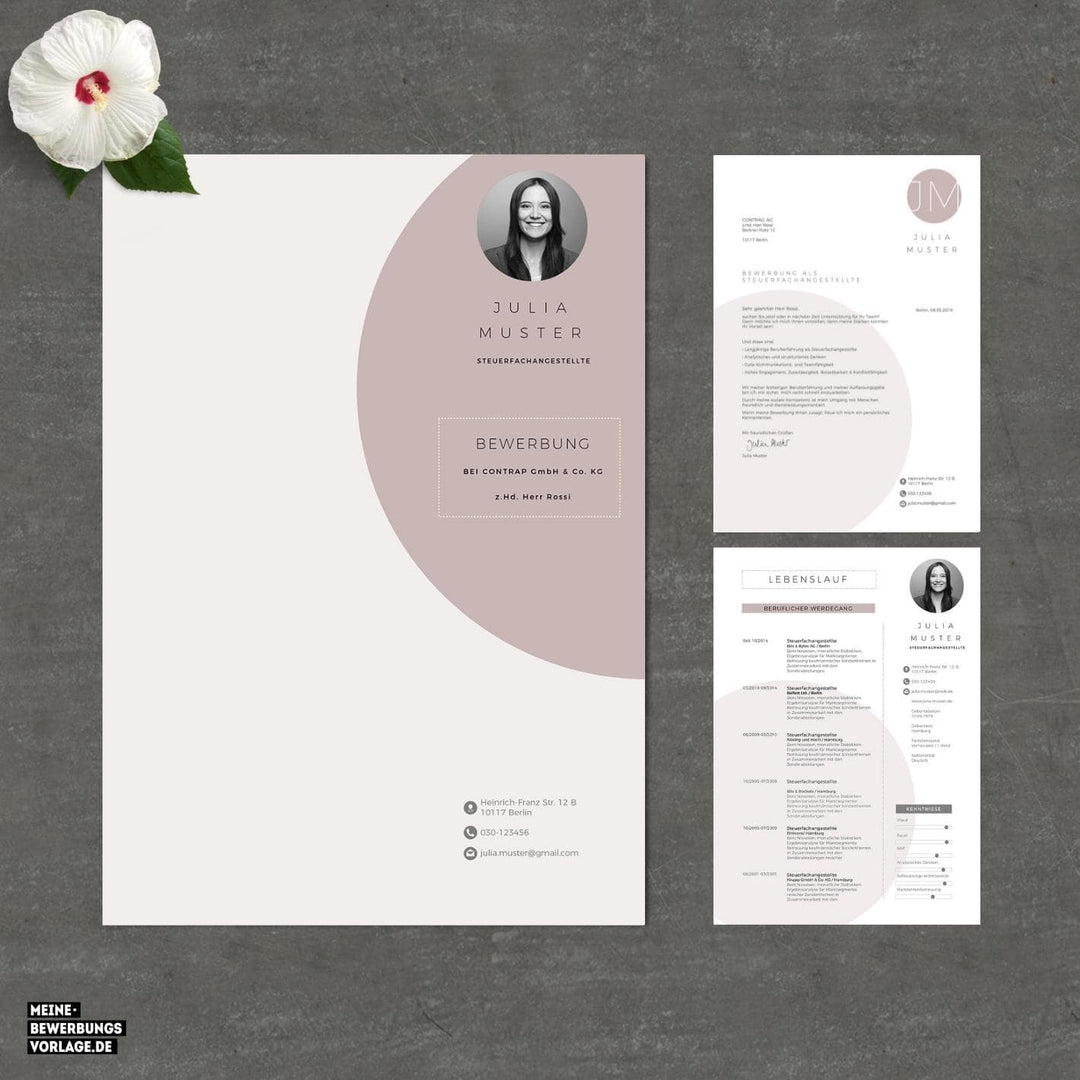
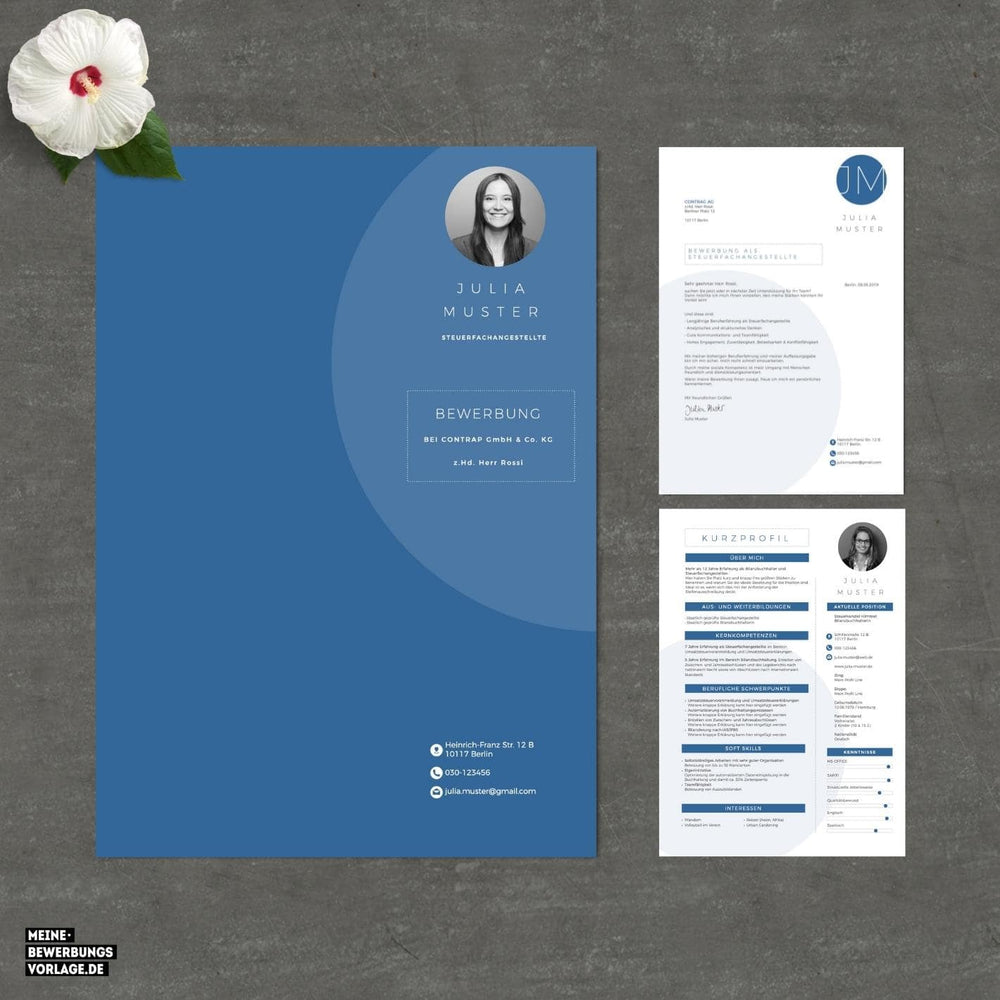
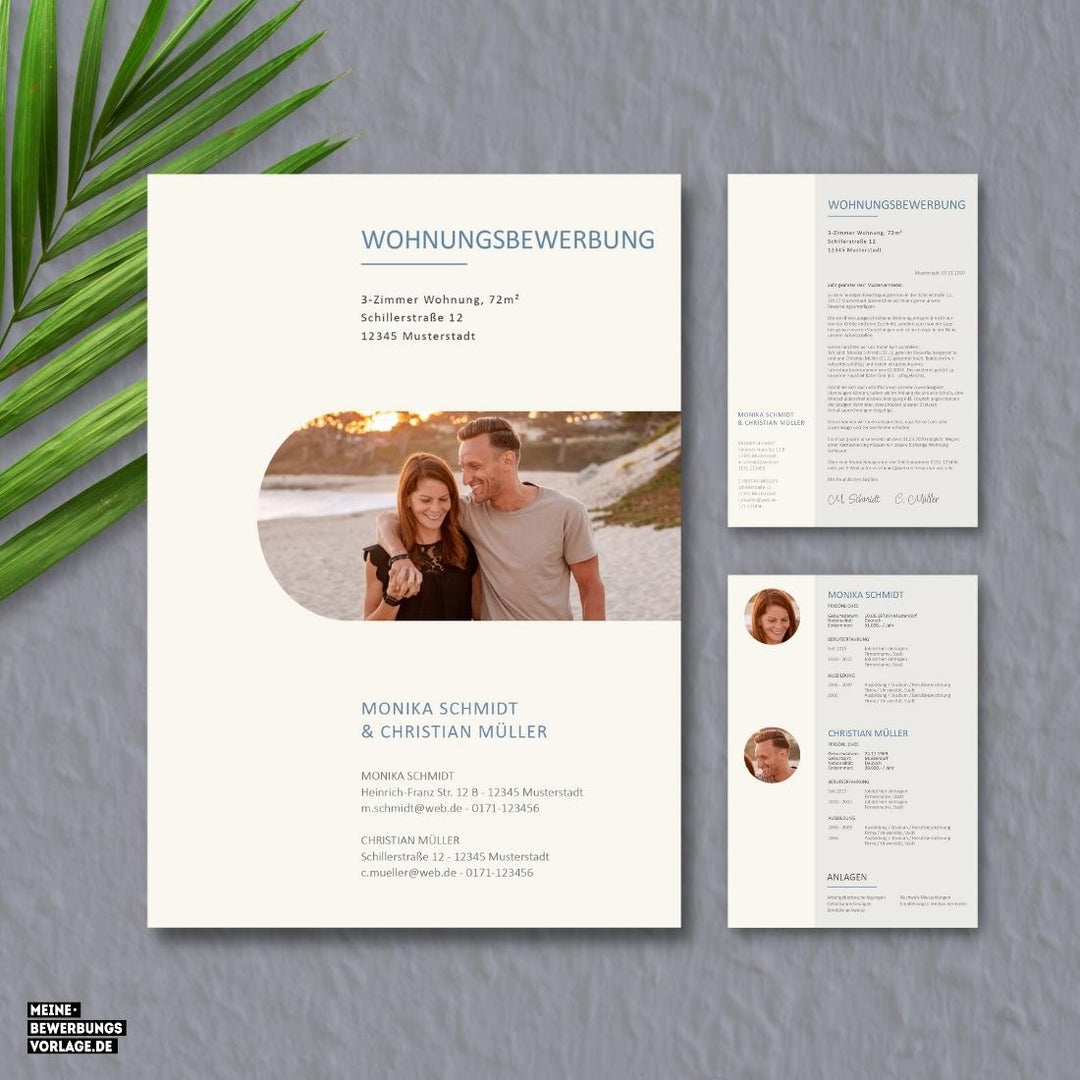
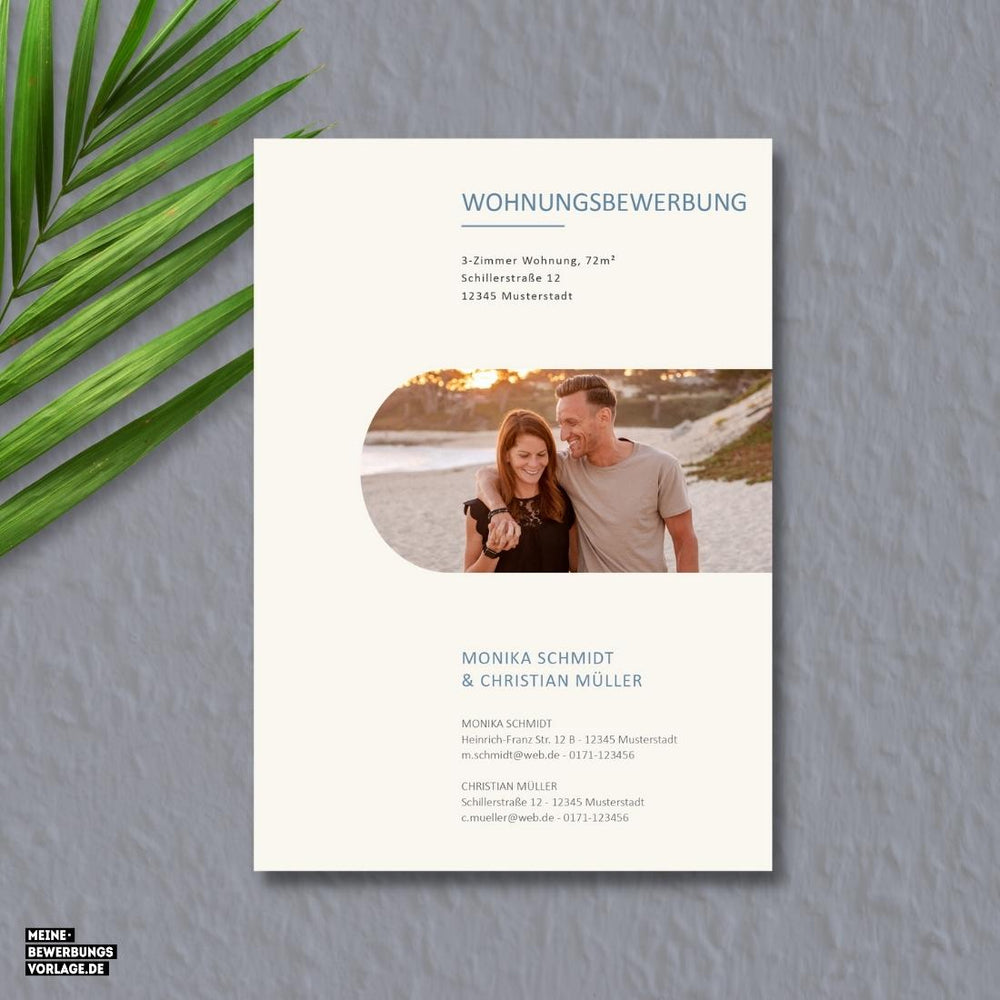
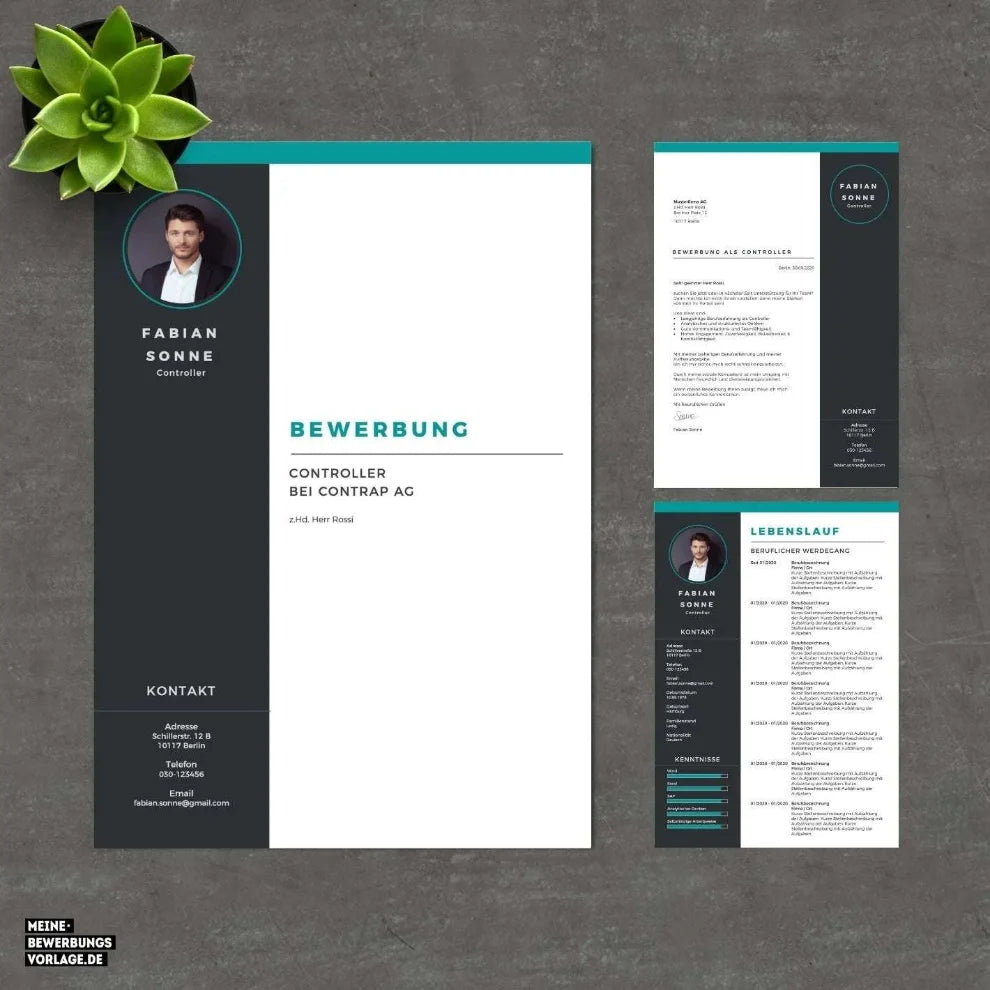
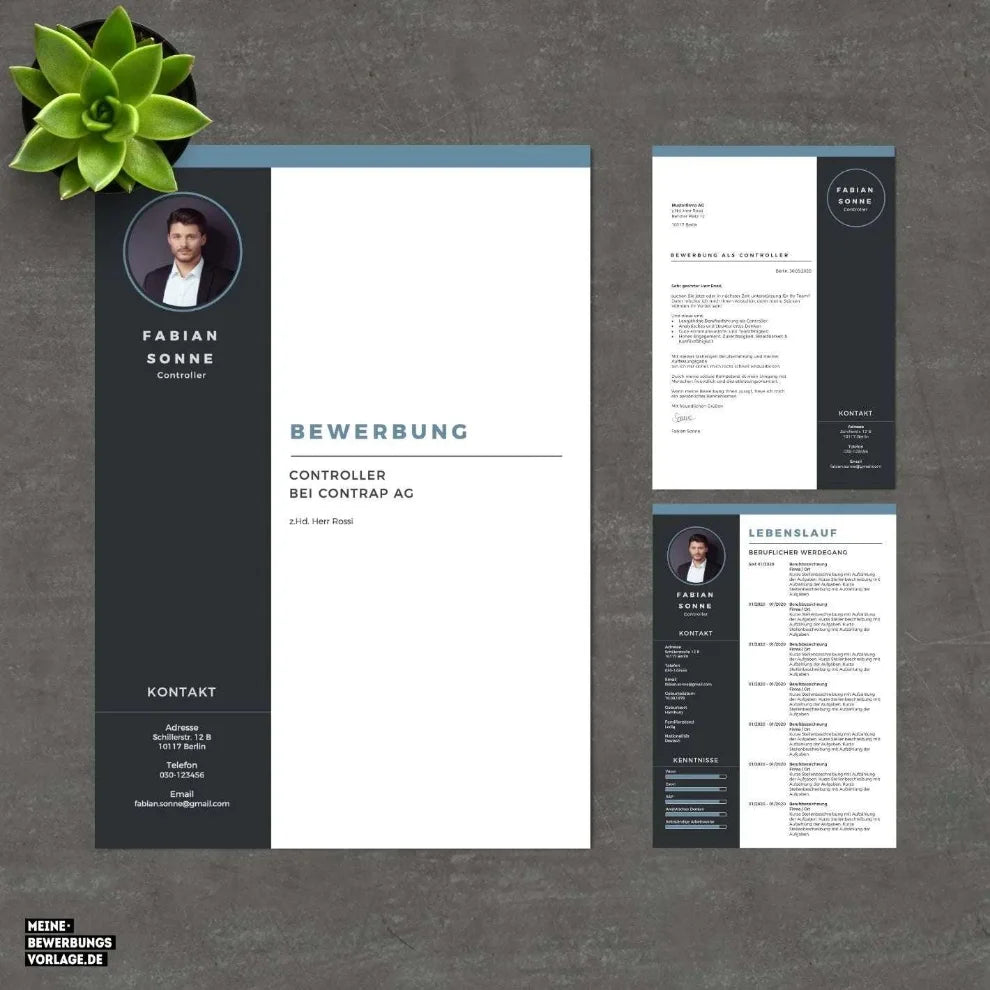
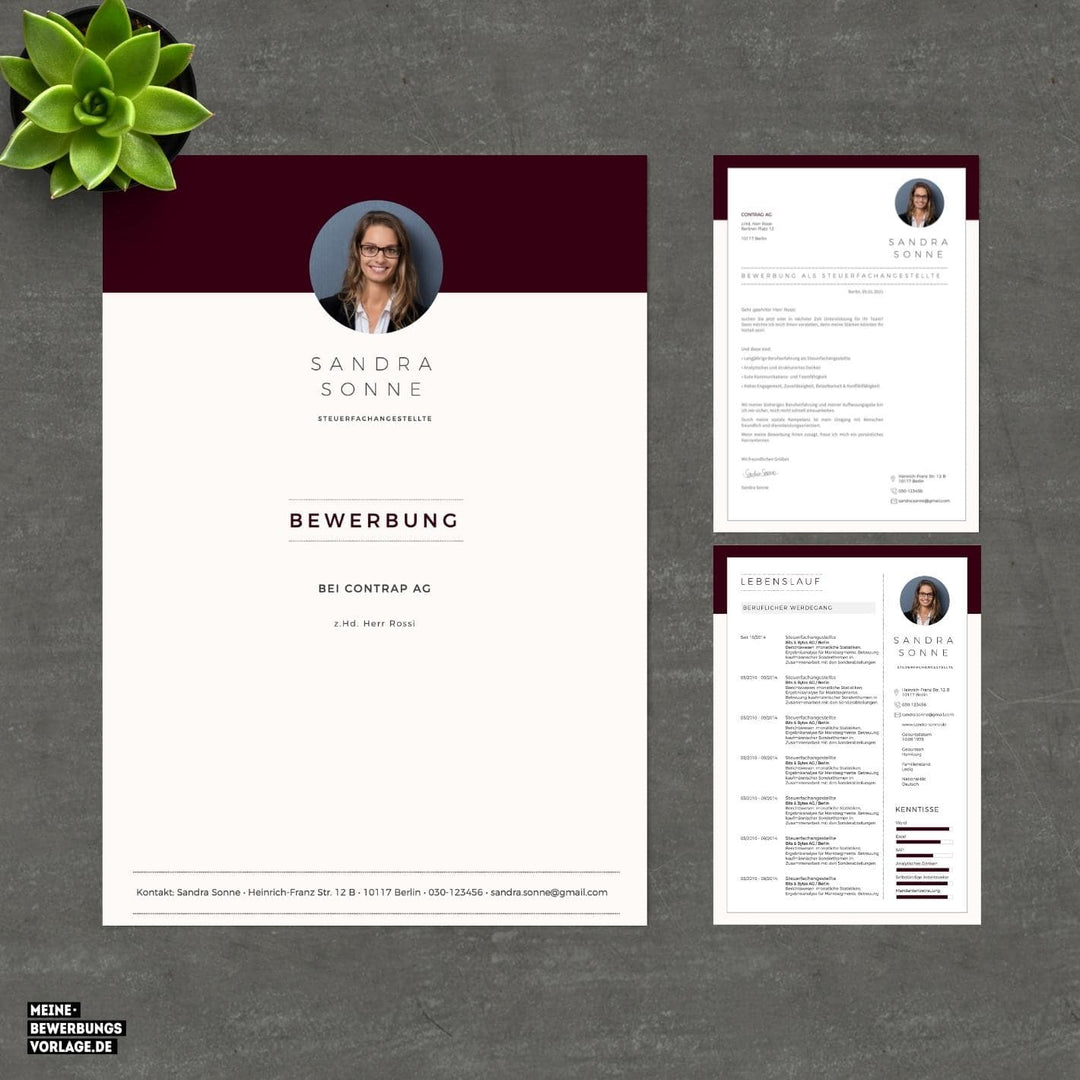
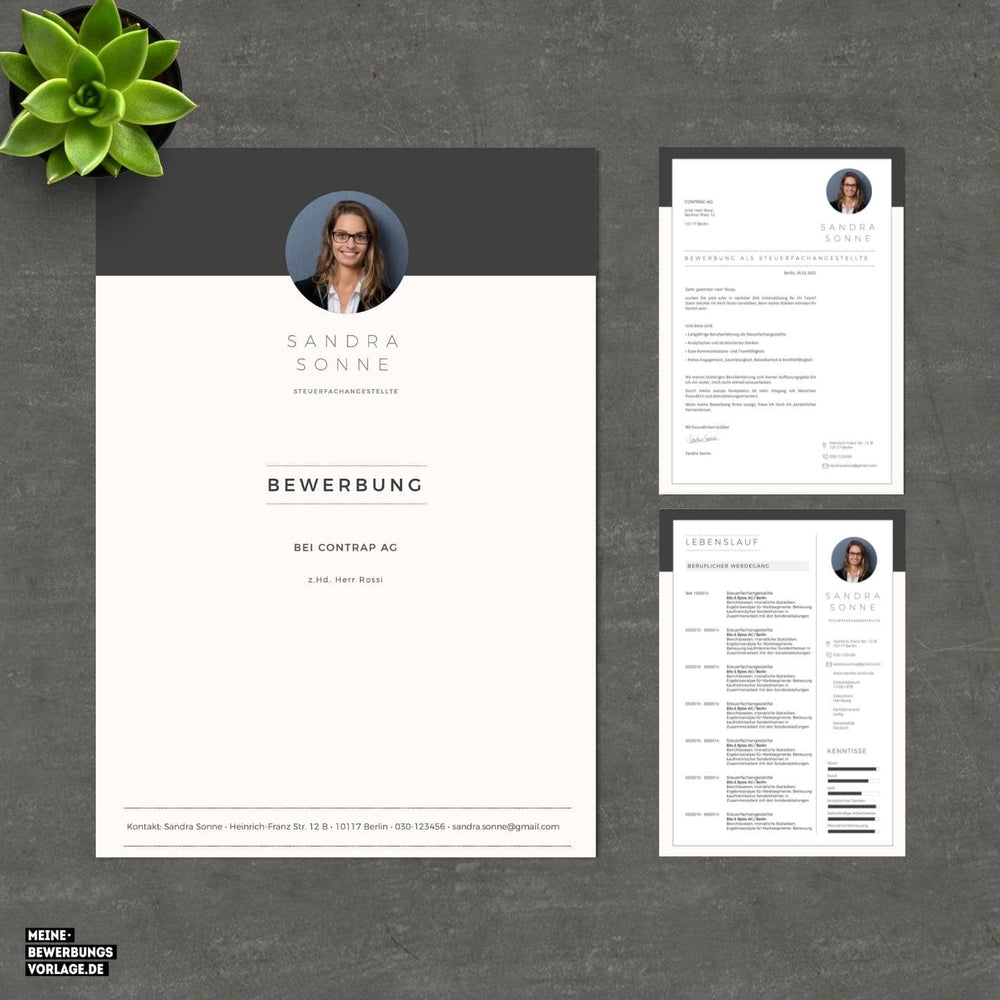
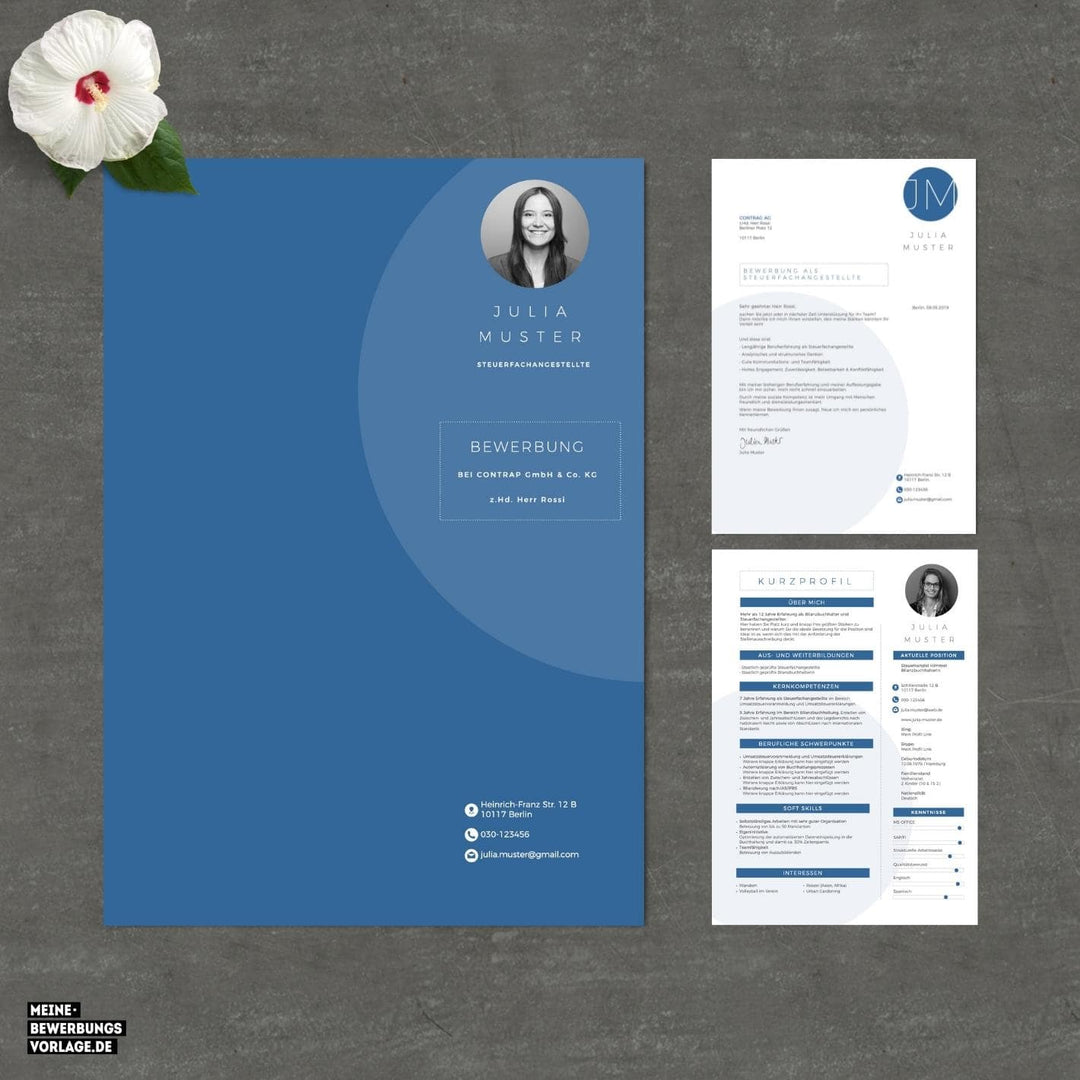
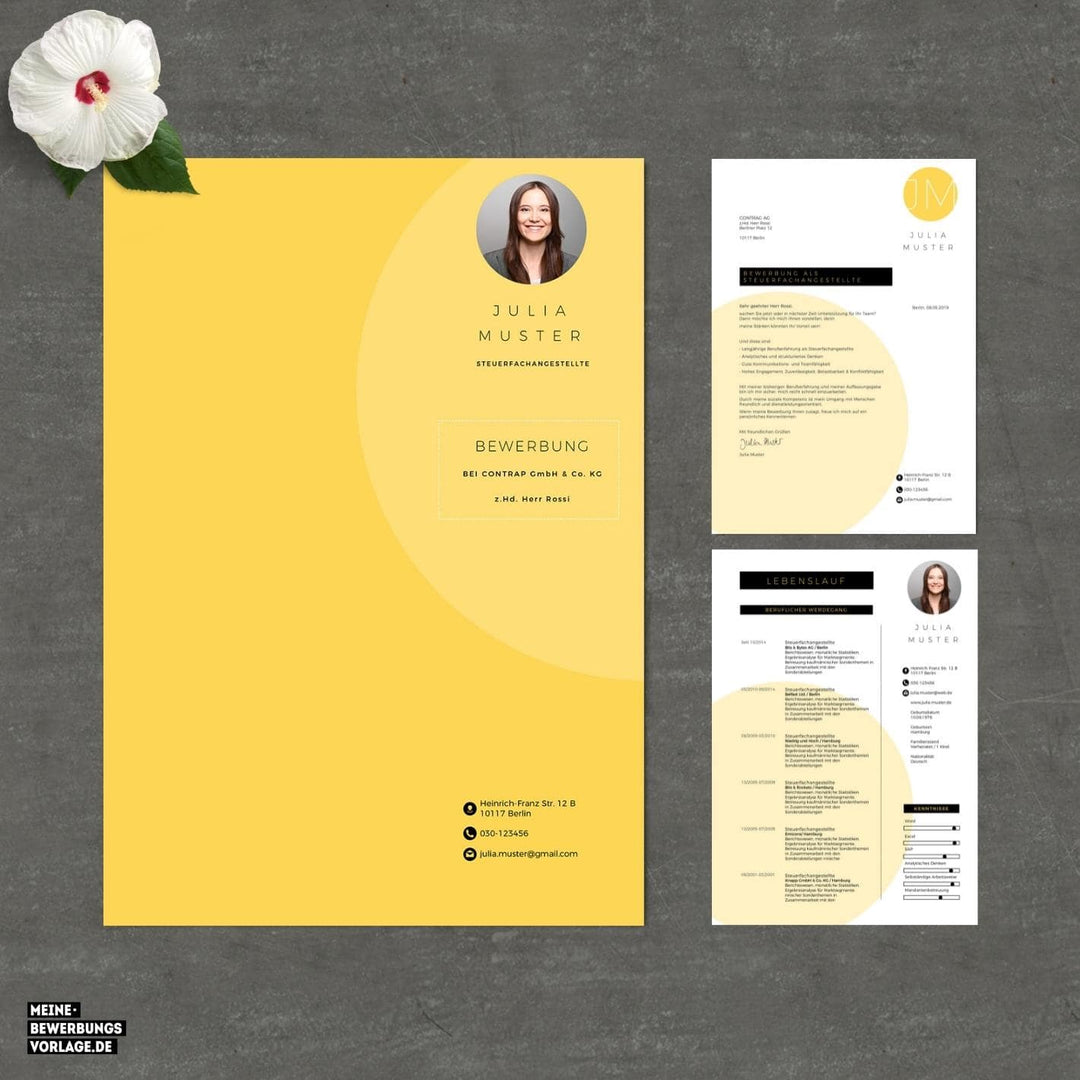
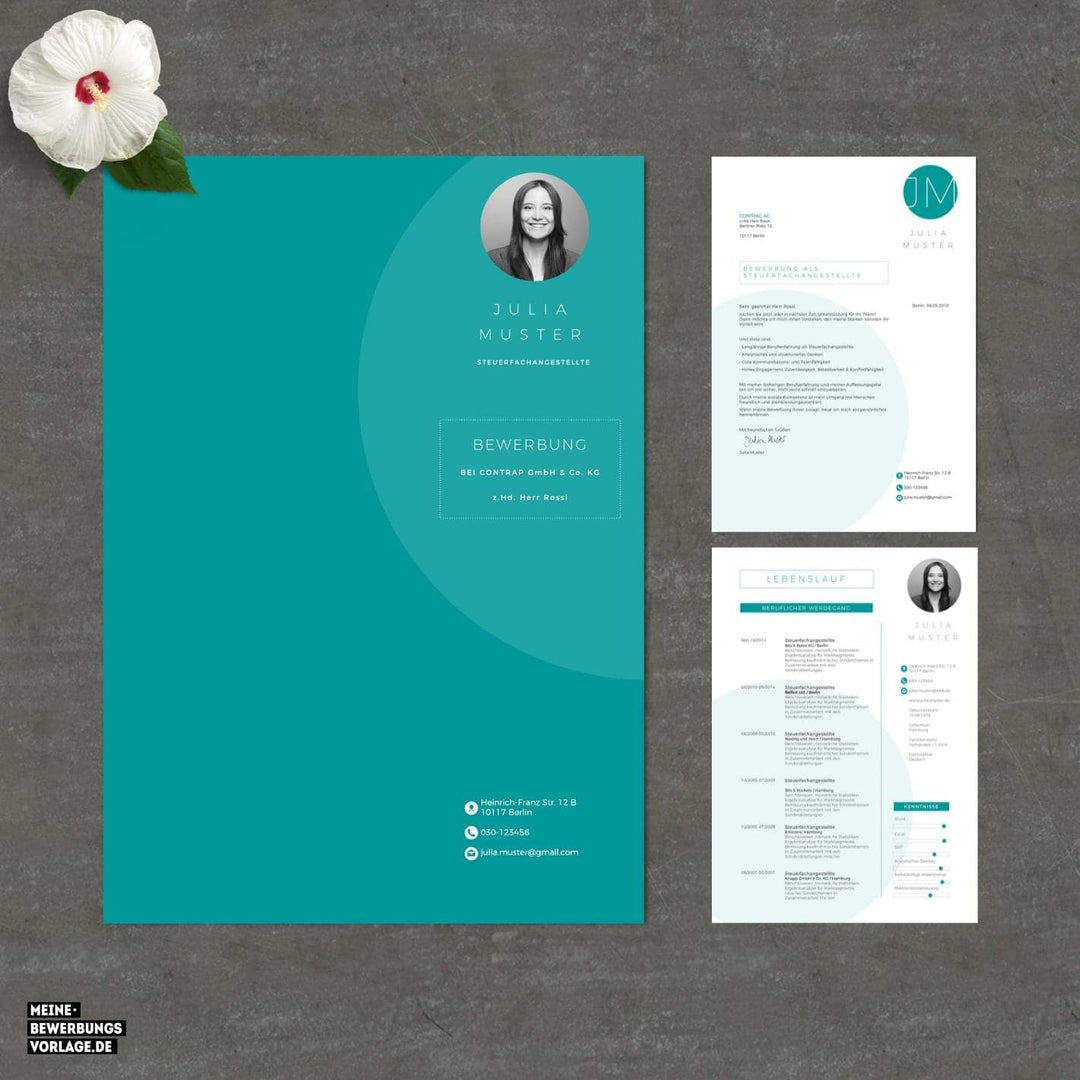
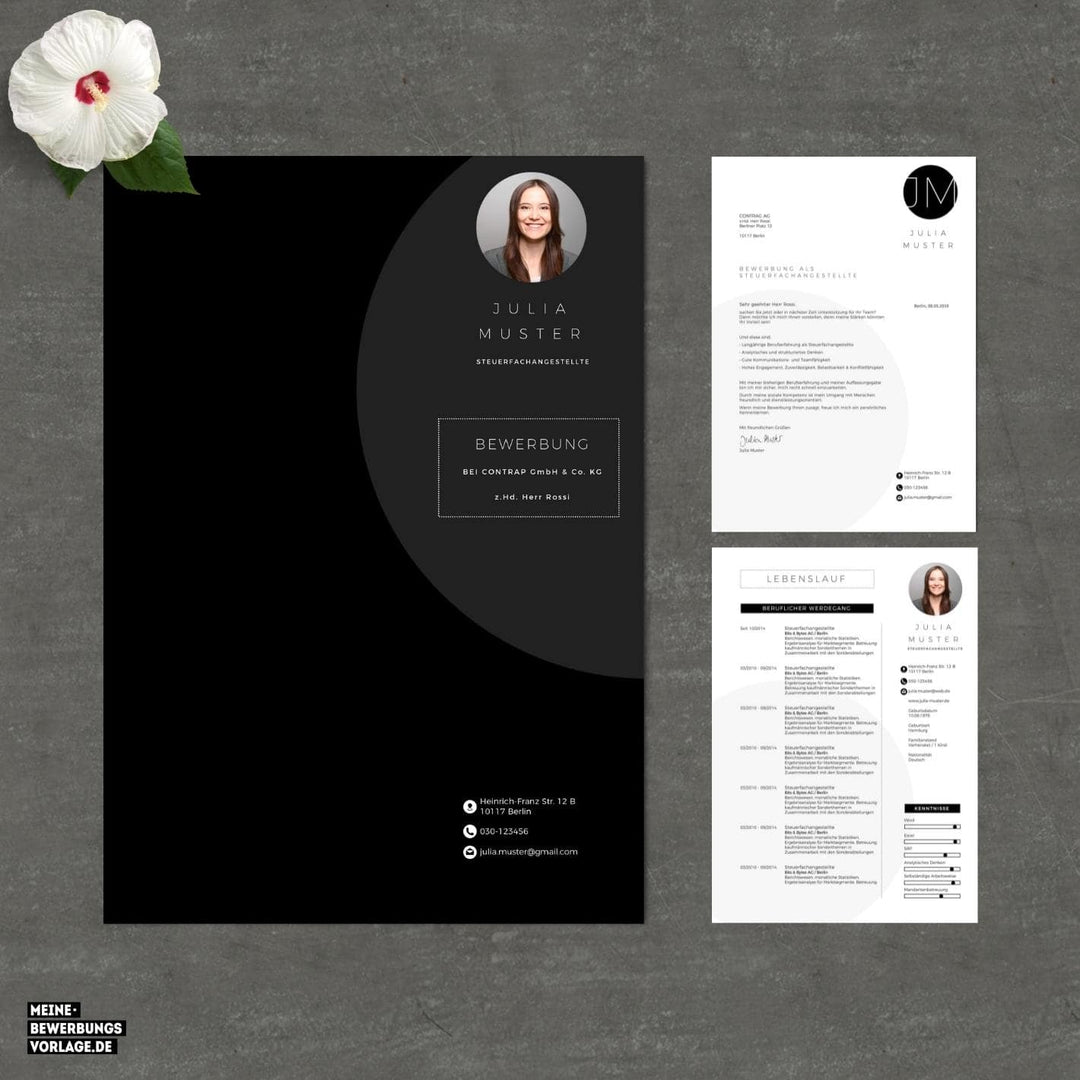
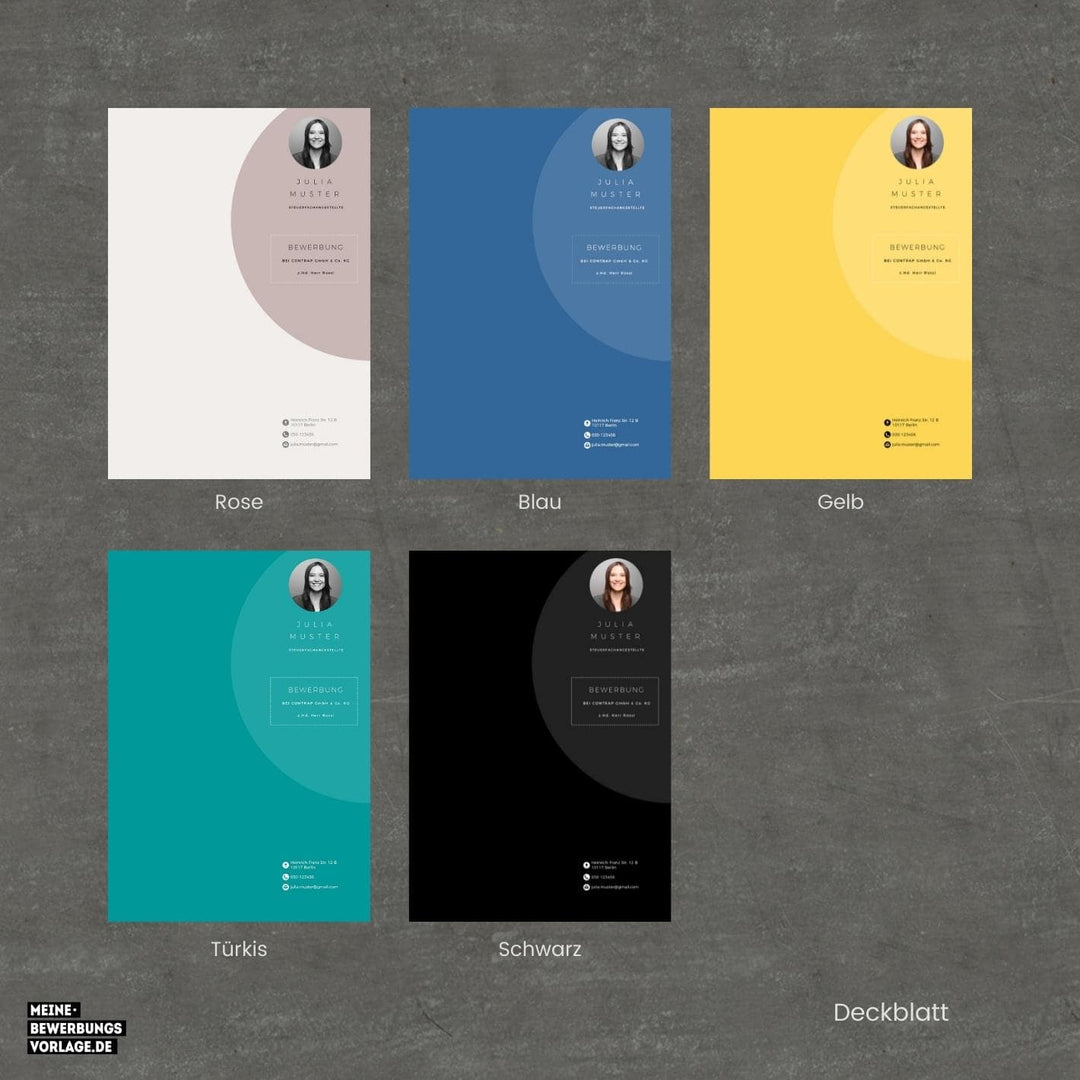
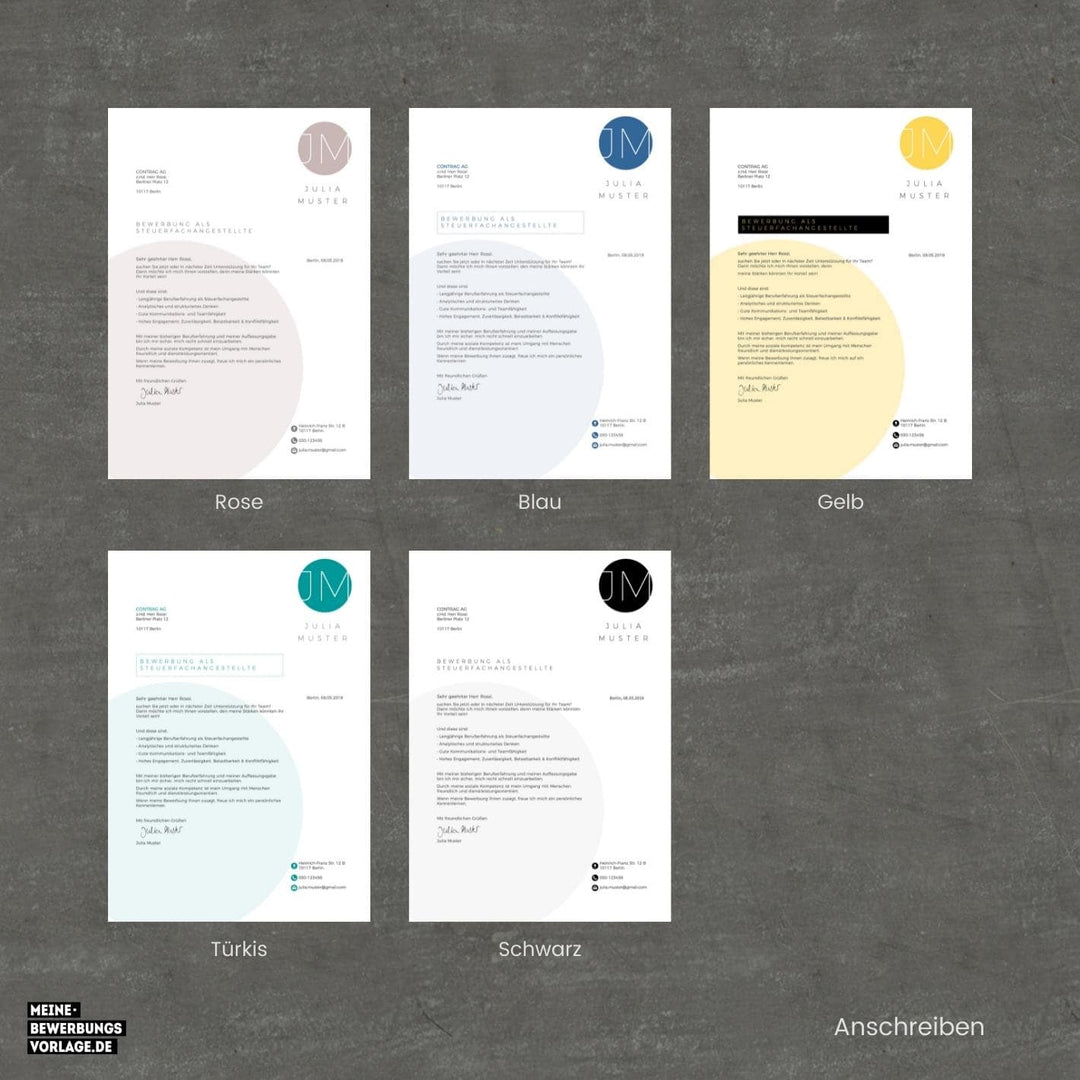
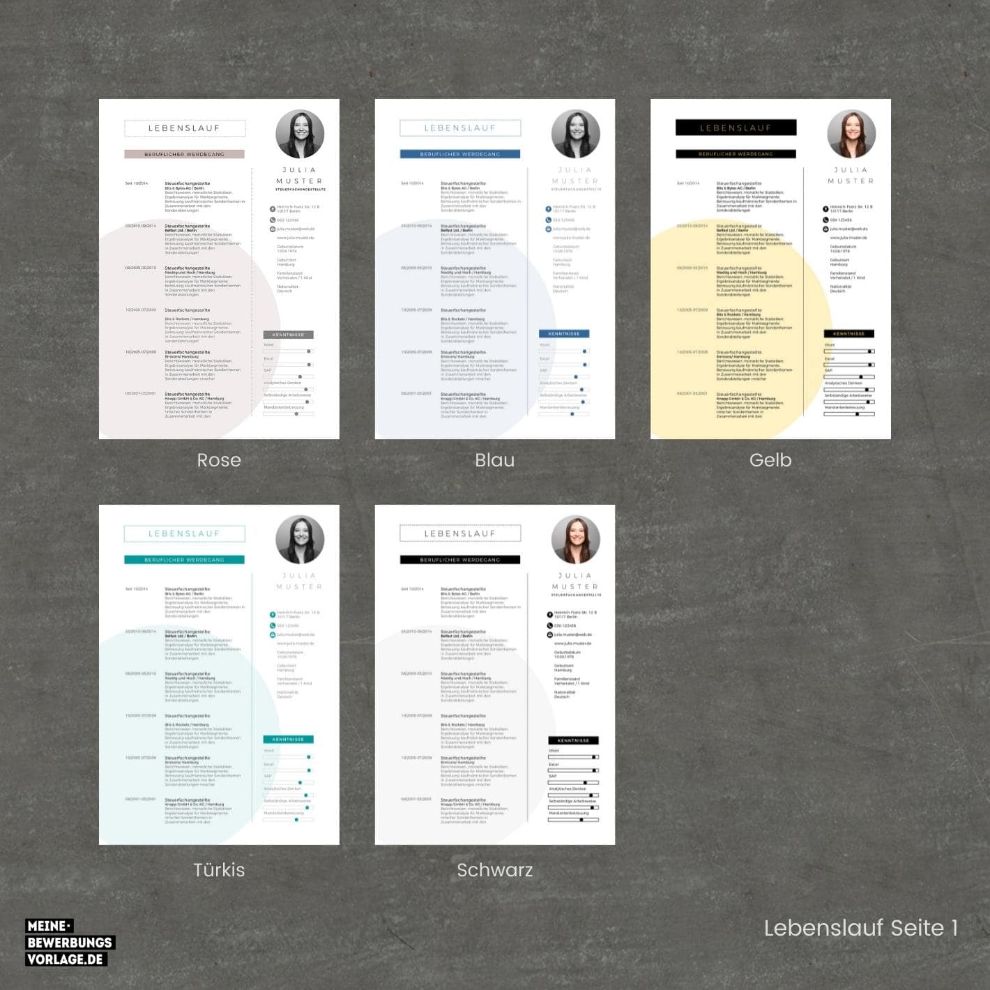
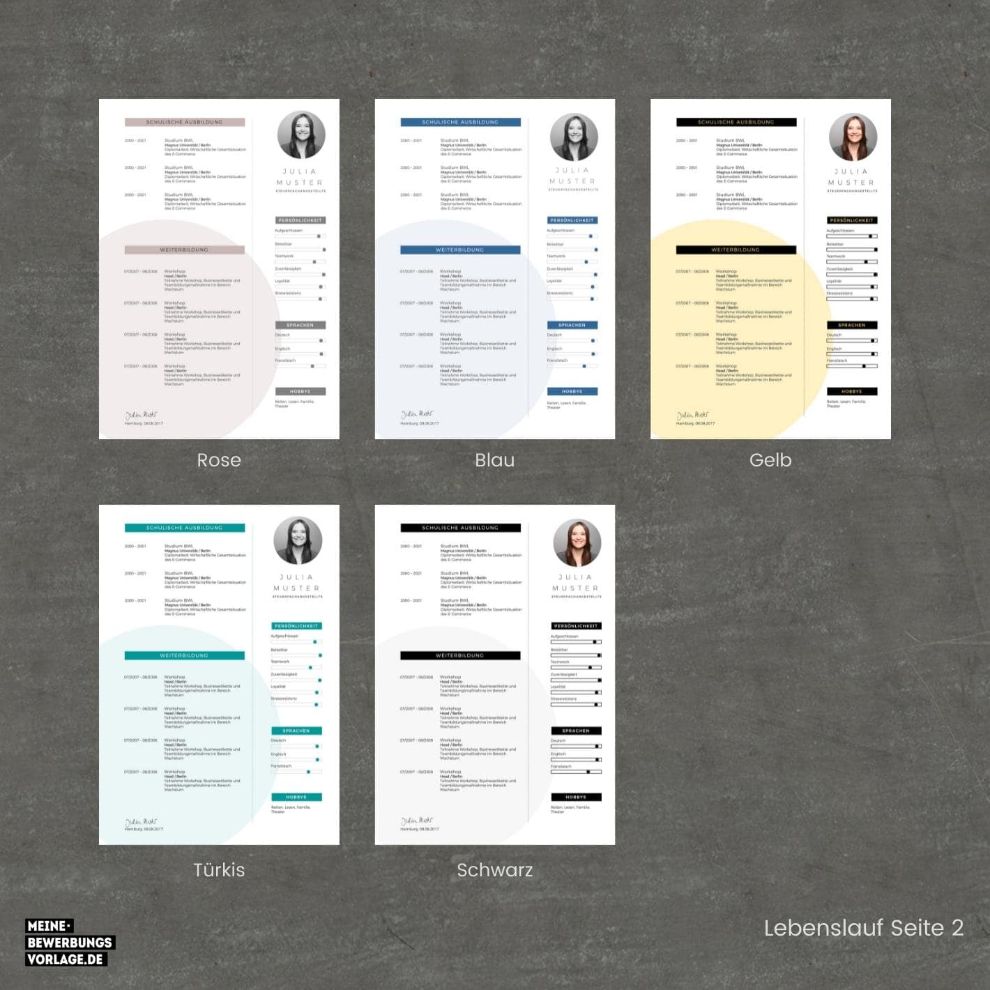
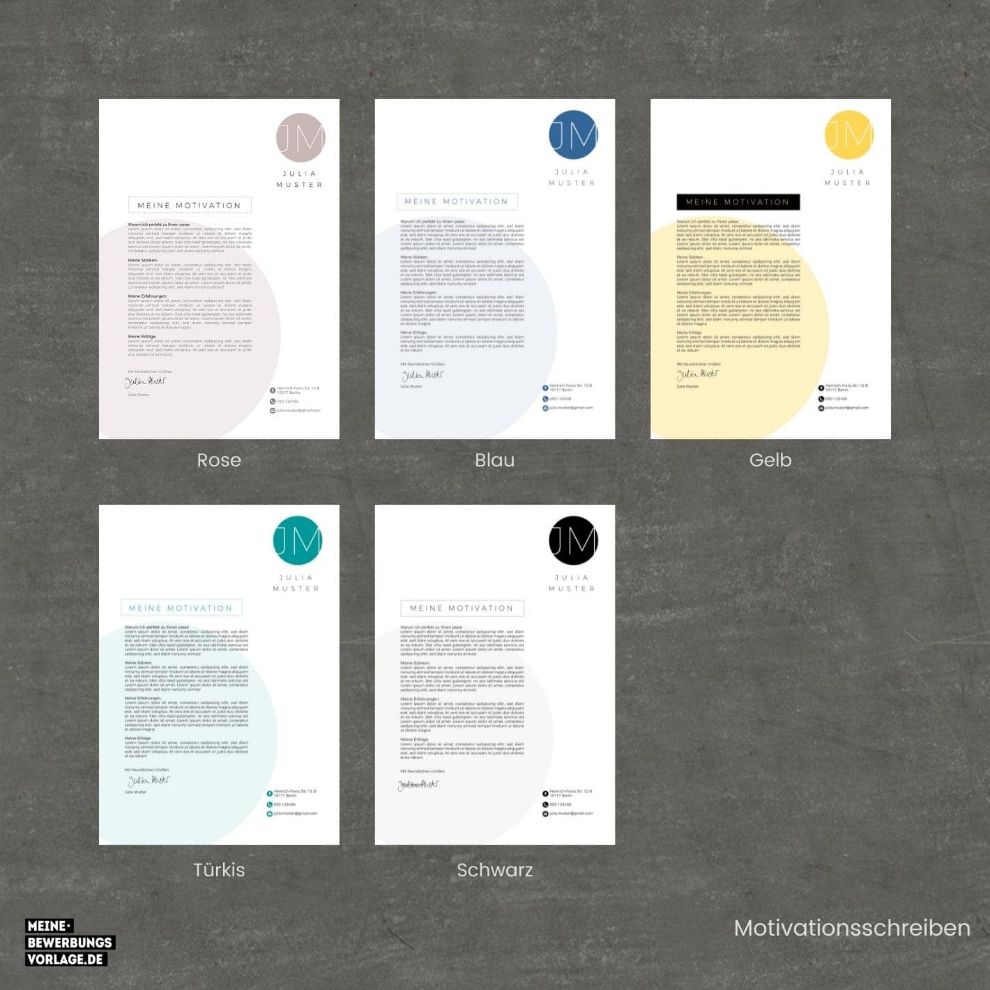
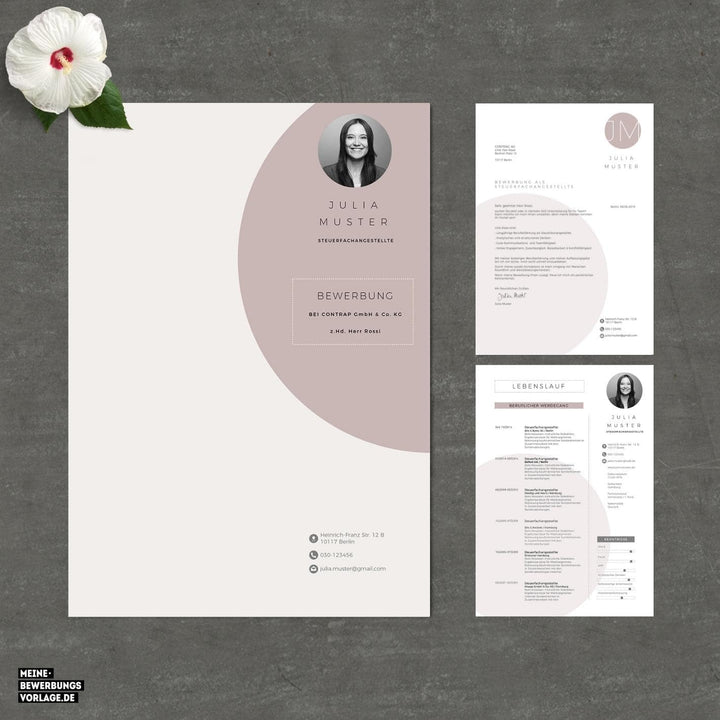
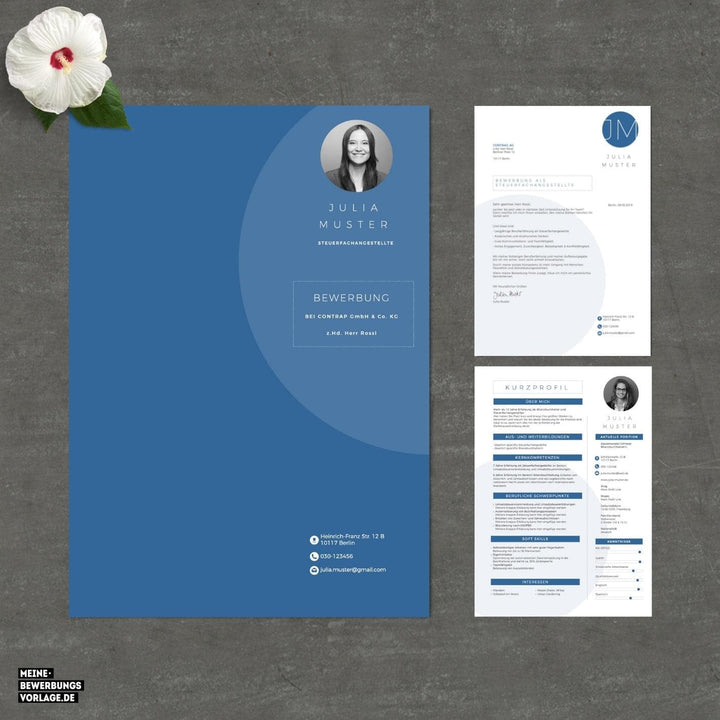
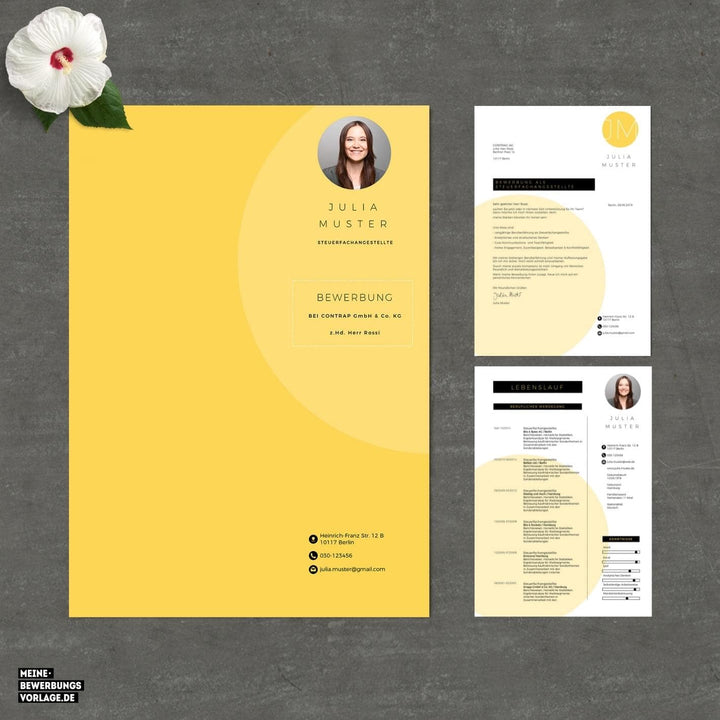
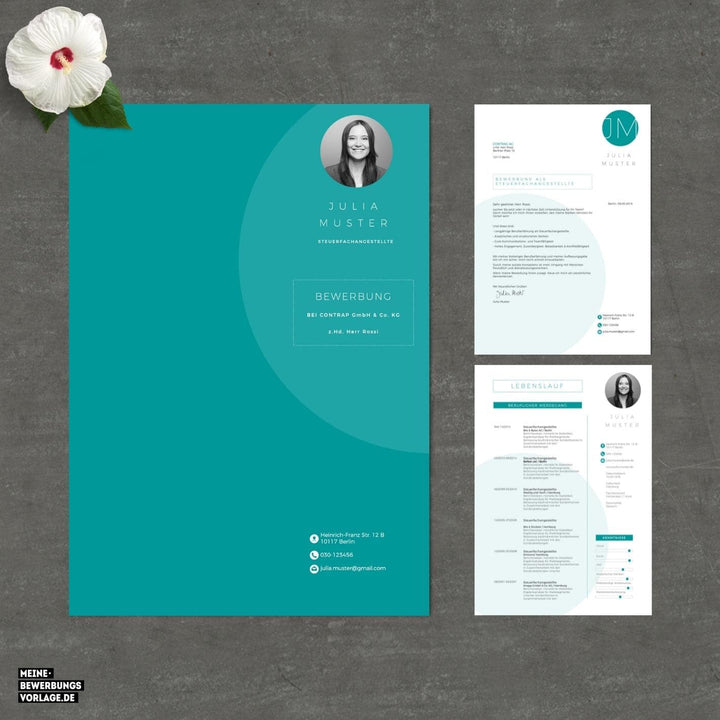
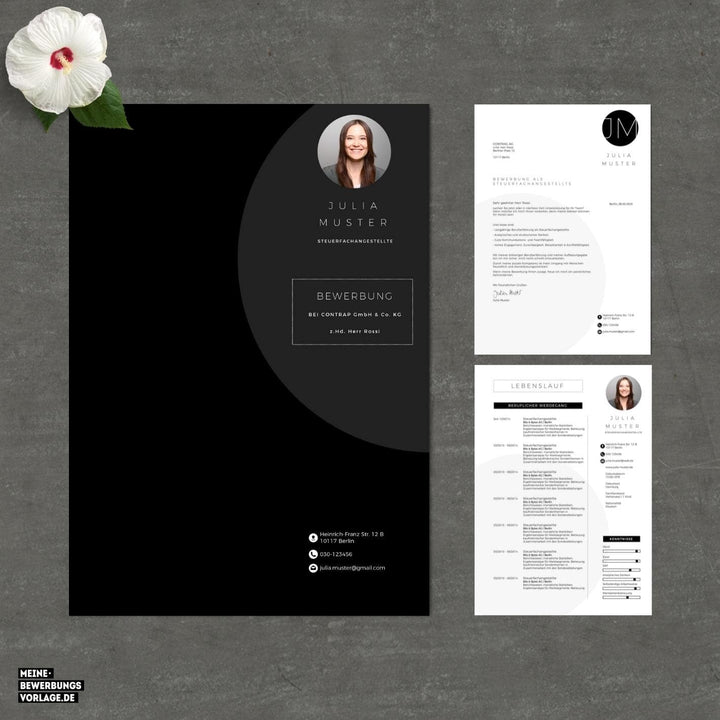
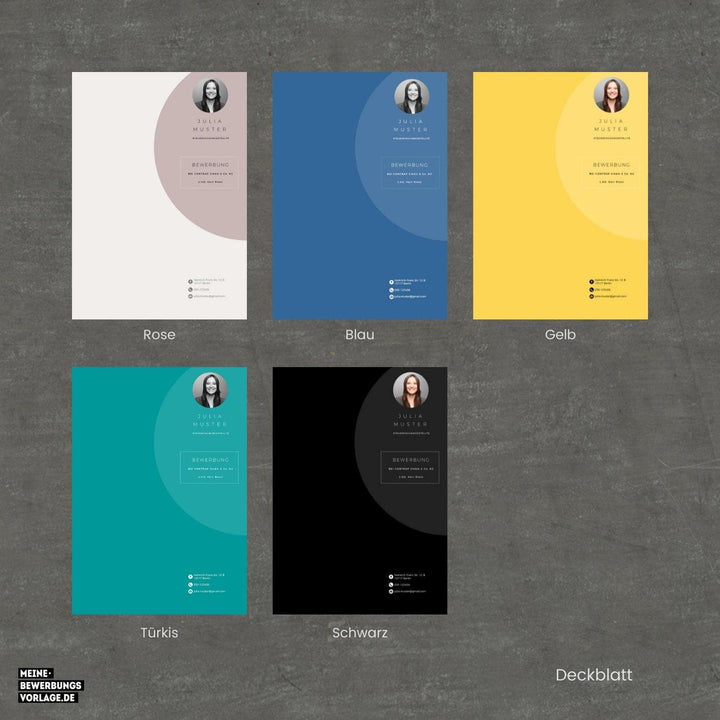
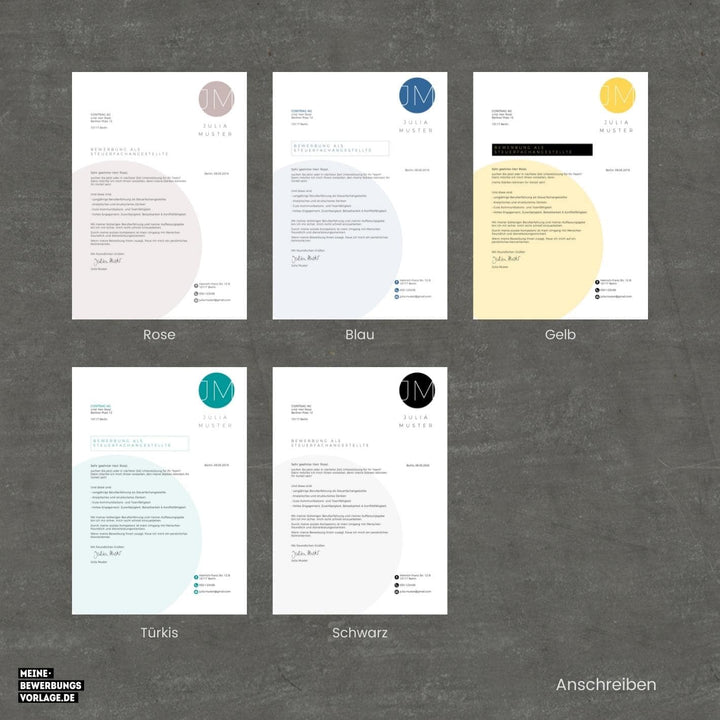
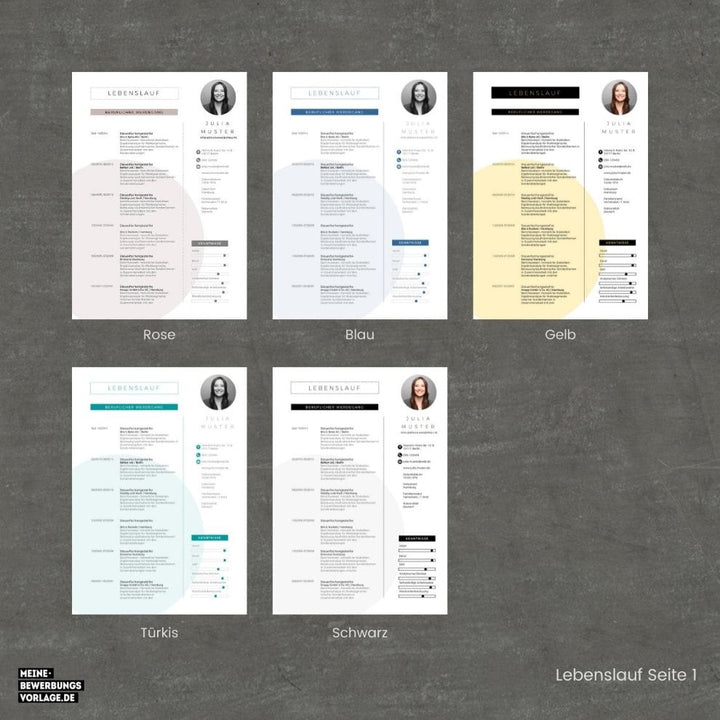
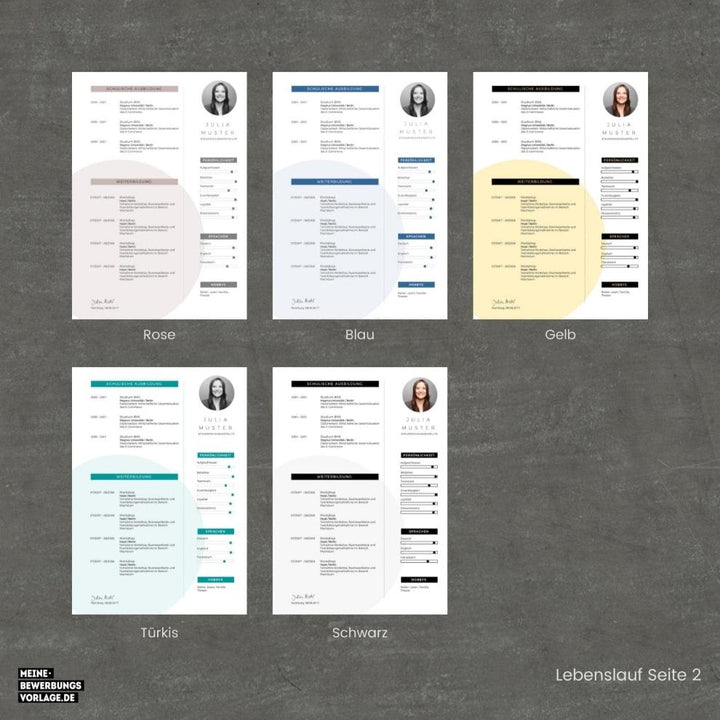
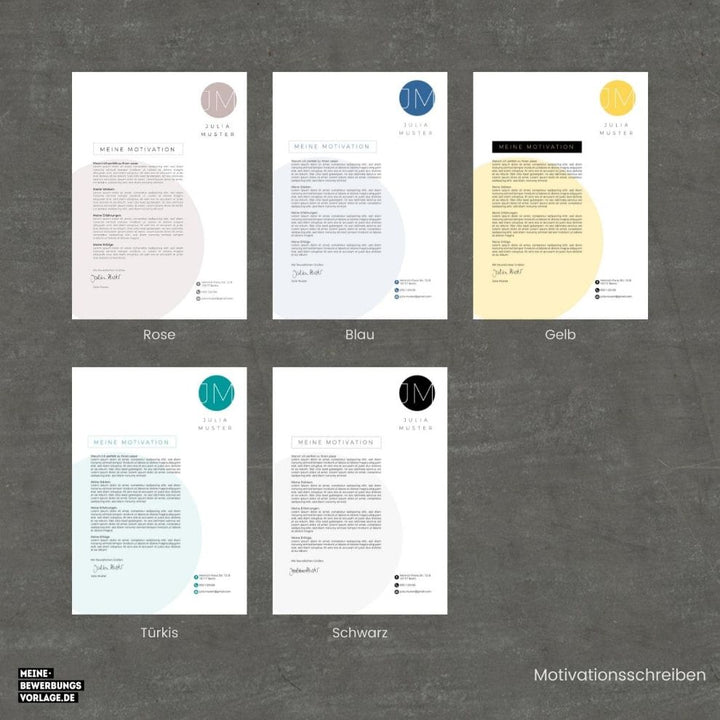
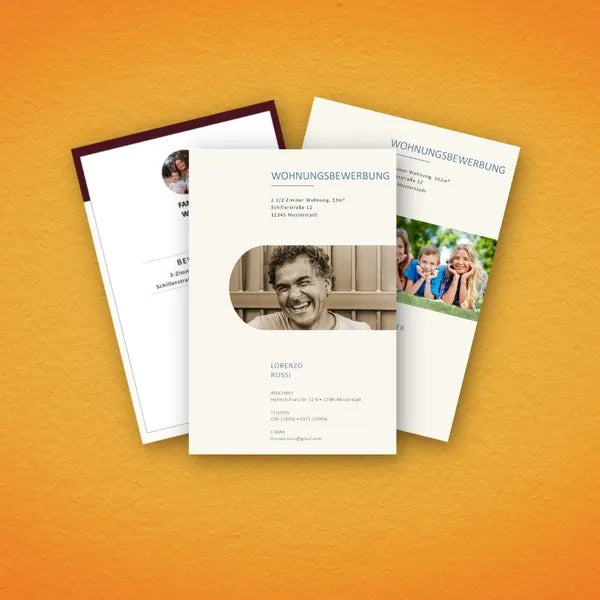
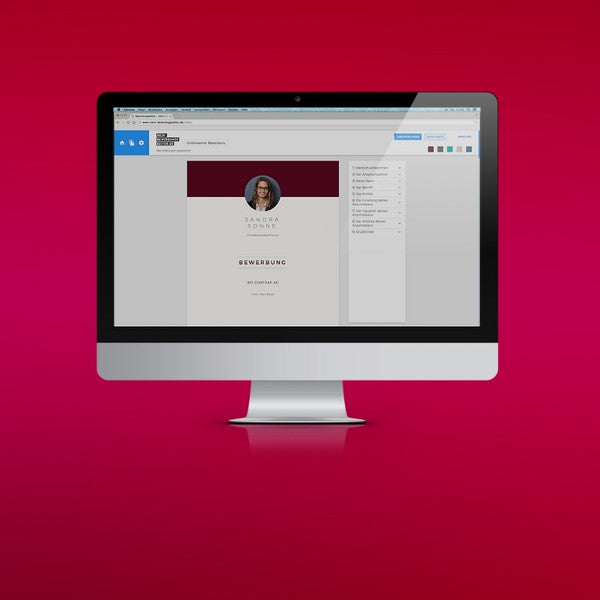
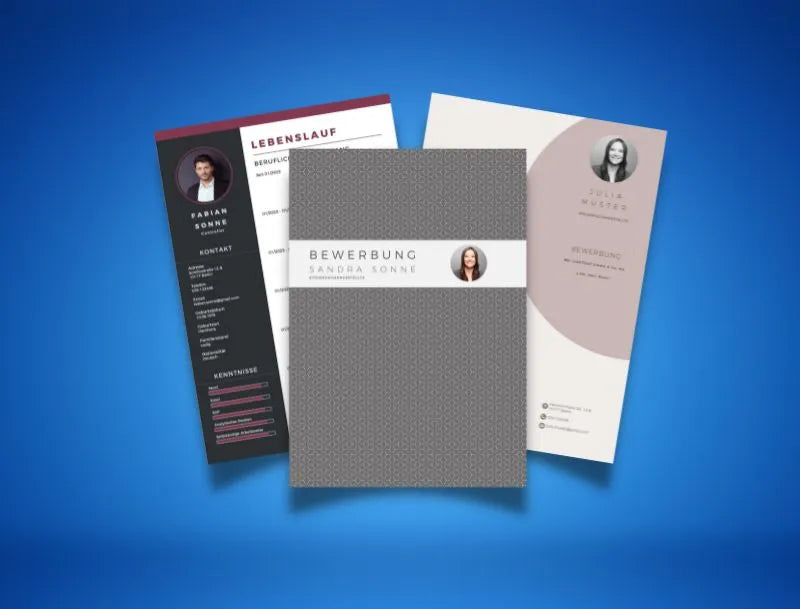
Hinterlassen Sie einen Kommentar